ASUS N550JK, G7914 User Manual
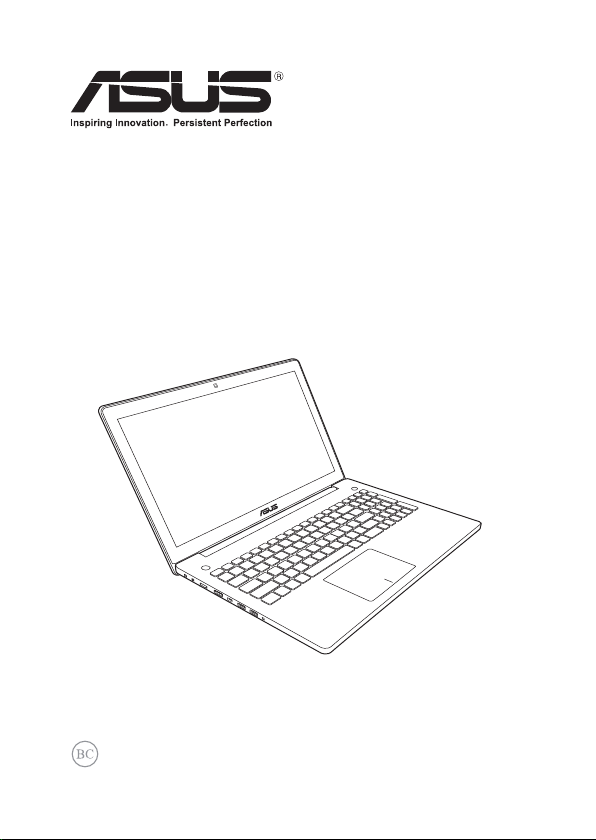
Notebook PC
E-Handbuch
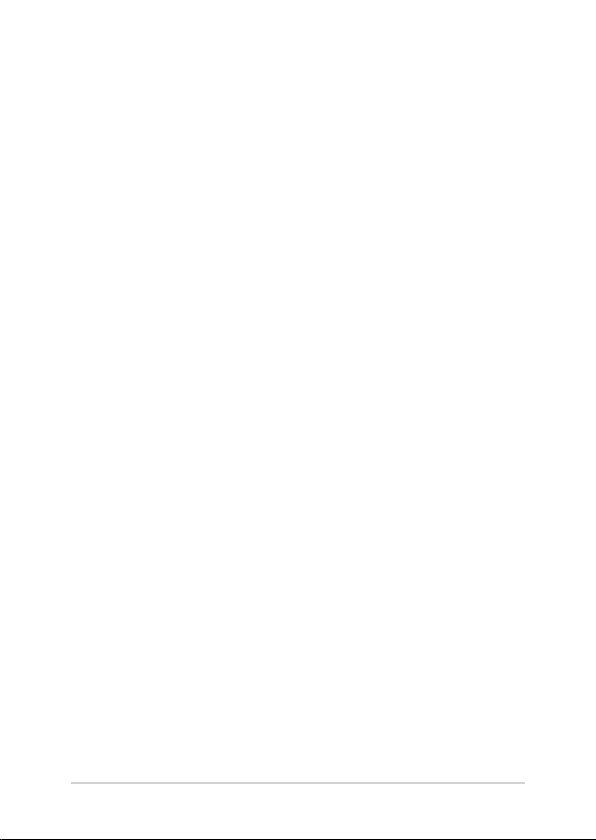
G7914
Erste Ausgabe
Mai 2013
URHEBERRECHTINFORMATION
Kein Teil dieses Handbuchs, einschließlich der darin beschriebenen Produkte und Software, darf ohne
ausdrückliche schriftliche Genehmigung von ASUSTeK COMPUTER INC. (“ASUS”) mit jeglichen Mitteln
in jeglicher Form reproduziert, übertragen, transkribiert, in Wiederaufrufsystemen gespeichert oder
in jegliche Sprache übersetzt werden, abgesehen von vom Käufer als Sicherungskopie angelegter
Dokumentation.
ASUS BIETET DIESES HANDBUCH IN SEINER VORLIEGENDEN FORM AN, OHNE JEGLICHE GARANTIE, SEI
SIE DIREKT ODER INDIREKT, EINSCHLIESSLICH, ABER NICHT BESCHRÄNKT AUF INDIREKTE GARANTIEN
ODER BEDINGUNGEN BEZÜGLICH DER VERKÄUFLICHKEIT ODER EIGNUNG FÜR EINEN BESTIMMTEN
ZWECK. IN KEINEM FALL IST ASUS, SEINE DIREKTOREN, LEITENDEN ANGESTELLTEN, ANGESTELLTEN
ODER AGENTEN HAFTBAR FÜR JEGLICHE INDIREKTE, SPEZIELLE, ZUFÄLLIGEN ODER FOLGESCHÄDEN
(EINSCHLIESSLICH SCHÄDEN AUFGRUND VON PROFITVERLUSTEN, GESCHÄFTSVERLUSTEN, NUTZUNGSODER DATENVERLUSTEN, UNTERBRECHUNG VON GESCHÄFTSABLÄUFEN ET CETERA), SELBST WENN
ASUS VON DER MÖGLICHKEIT SOLCHER SCHÄDEN UNTERRICHTET WURDE, DIE VON DEFEKTEN ODER
FEHLERN IN DIESEM HANDBUCH ODER AN DIESEM PRODUKT HERRÜHREN.
.In diesem Handbuch erscheinende Produkte und Firmennamen könnten eingetragene Warenzeichen
oder Copyrights der betreenden Firmen sein und dienen ausschließlich zur Identikation oder
Erklärung und zum Vorteil des jeweiligen Eigentümers, ohne Rechtsverletzungen zu beabsichtigen.
DIE TECHNISCHE DATEN UND INFORMATION IN DIESEM HANDBUCH SIND NUR ZU
INFORMATIONSZWECKEN GEDACHT, SIE KÖNNEN JEDERZEIT OHNE VORANKÜNDIGUNG GEÄNDERT
WERDEN UND SOLLTEN NICHT ALS VERPFLICHTUNG SEITENS ASUS ANGESEHEN WERDEN. ASUS
ÜBERNIMMT KEINE VERANTWORTUNG ODER HAFTUNG FÜR JEGLICHE FEHLER ODER UNGENAUIGKEITEN,
DIE IN DIESEM HANDBUCH AUFTRETEN KÖNNTEN, EINSCHLIESSLICH DER DARIN BESCHRIEBENEN
PRODUKTE UND SOFTWARE.
Copyright © 2013 ASUSTeK COMPUTER INC. Alle Rechte vorbehalten..
HAFTUNGSAUSSCHLUSS
Es können Sachverhalte auftreten, bei denen Sie aufgrund eines Fehlers seitens ASUS oder anderer
Haftbarkeiten berechtigt sind, Schadensersatz von ASUS zu fordern. In jedem einzelnen Fall, ungeachtet
der Grundlage, anhand derer Sie Schadensansprüche gegenüber ASUS geltend machen, haftet ASUS
maximal nur mit dem vertraglich festgesetzten Preis des jeweiligen Produktes bei Körperverletzungen
(einschließlich Tod) und Schäden am Grundeigentum und am Sachvermögen oder anderen tatsächlichen
und direkten Schäden, die aufgrund von Auslassung oder Verrichtung gesetzlicher Pichten gemäß
dieser Garantieerklärung erfolgen.
ASUS ist nur für verantwortlich für bzw. entschädigt Sie nur bei Verlust, Schäden oder Ansprüchen, die
aufgrund eines vertraglichen, zivilrechtlichen Bruchs dieser Garantieerklärung seitens ASUS entstehen.
Diese Einschränkung betrit Lieferanten und Weiterverkäufer von ASUS. Sie stellt das Höchstmaß dar,
mit dem ASUS, seine Lieferanten und Ihr Weiterverkäufer insgesamt verantwortlich sind.
UNTER KEINEN UMSTÄNDEN HAFTET ASUS FÜR FOLGENDES: (1) SCHADENSANSPRÜCHE AN SIE
VON DRITTEN; (2) VERLUST VON ODER SCHÄDEN AN AUFZEICHNUNGEN ODER DATEN; ODER (3)
BESONDERE, SICH ERGEBENDE ODER INDIREKTE SCHÄDEN ODER WIRTSCHAFTLICHE FOLGESCHÄDEN
(EINSCHLIESSLICH VERLUST VON PROFITEN ODER SPAREINLAGEN), AUCH WENN ASUS, SEINE
LIEFERANTEN ODER IHR WEITERVERKÄUFER VON DIESER MÖGLICHKEIT IN KENNTNIS GESETZT IST.
SERVICE UND UNTERSTÜTZUNG
Besuchen Sie unsere mehrsprachige Webseite unter http://support.asus.com
2
Notebook PC E-Handbuch
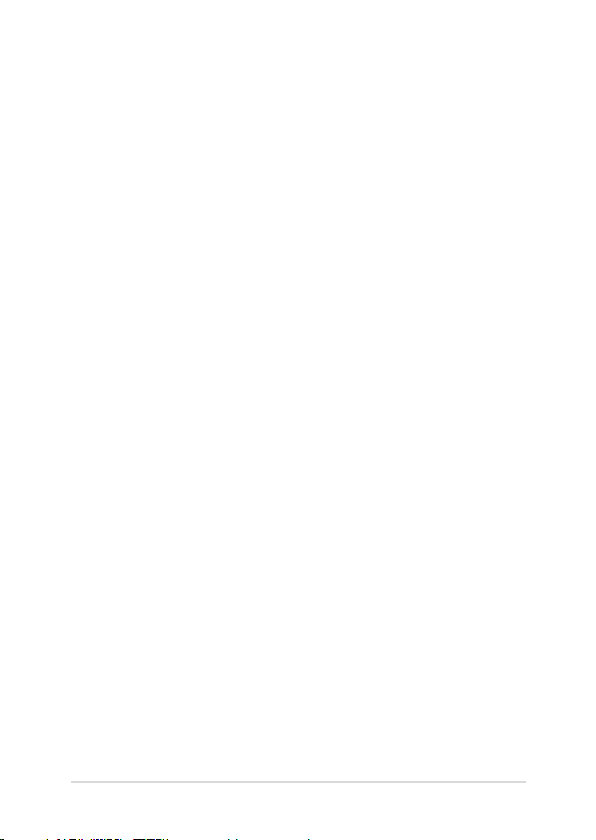
Inhaltsverzeichnis
Über dieses Handbuch ............................................................................................7
Anmerkungen zu diesem Handbuch ......................................................................8
Symbole .............................................................................................................................8
Typographie .....................................................................................................................8
Sicherheitshinweise ..................................................................................................9
Verwendung Ihres Notebook-PCs ............................................................................9
Pflege Ihres Notebook-PCs .........................................................................................10
Richtige Entsorgung ......................................................................................................11
Kapitel 1: Hardware-Einrichtung
Kennenlernen Ihres Notebook-PCs .....................................................................14
Oberseite ...........................................................................................................................14
Unterseite .......................................................................................................................... 19
Rechte Seite ...................................................................................................................... 21
Linke Seite ......................................................................................................................... 23
Vorderseite ........................................................................................................................ 25
Kapitel 2: Ihr Notebook-PC im Einsatz
Erste Schritte ...............................................................................................................28
Notebook-PC aufladen ................................................................................................. 28
Display zum Öffnen anheben ....................................................................................30
Ein-/Austaste drücken ................................................................................................... 30
Gesten für Touchscreen* und Touchpad ...........................................................31
Touchscreen verwenden*............................................................................................31
Touchpad-Gesten ......................................................................................................33
Tastatur verwenden ..................................................................................................40
Funktionstasten...............................................................................................................40
Funktionstasten für ASUS-Apps ................................................................................ 41
Windows® 8-Tasten ........................................................................................................42
Multimediatasten* .........................................................................................................42
Numerische Tastatur* .................................................................................................... 43
Optisches Laufwerk verwenden ...........................................................................44
Notebook PC E-Handbuch
3
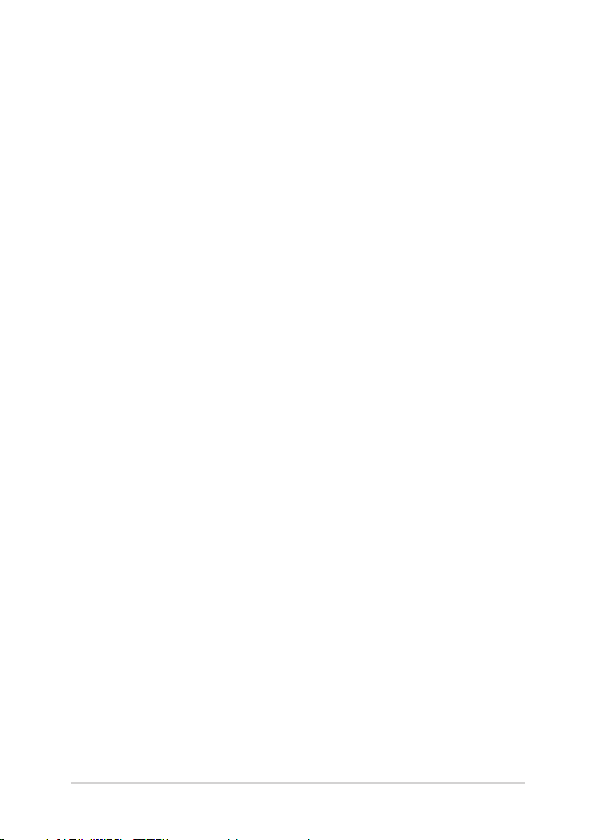
Kapitel 3: Mit Windows® 8 arbeiten
Erste Inbetriebnahme ..............................................................................................48
Windows® 8-Sperrbildschirm ................................................................................48
Windows® UI ................................................................................................................49
Start-Bildschirm ............................................................................................................... 49
Windows® Apps ..............................................................................................................49
Hotspots ............................................................................................................................. 50
Mit Windows® Apps arbeiten ................................................................................53
Apps starten .....................................................................................................................53
Apps anpassen ................................................................................................................53
Apps schließen ................................................................................................................55
Accessing the Apps screen ..........................................................................................56
Charms-Bar .......................................................................................................................59
Einrasten-Funktion ......................................................................................................... 62
Andere Tastaturkürzel ..............................................................................................64
Mit kabellosen Netzwerken verbinden .............................................................66
Wi-Fi-Verbindung ...........................................................................................................66
Bluetooth .......................................................................................................................... 68
Flugzeugmodus ..............................................................................................................70
Mit kabelgebundenen Netzwerken verbinden ..............................................71
Eine dynamische IP/PPPoE-Netzwerkverbindung konfigurieren .................71
Eine statische IP-Netzwerkverbindung konfigurieren ......................................73
Notebook-PC ausschalten ......................................................................................74
Ihren Notebook-PC in den Ruhezustand versetzen ........................................... 74
Kapitel 4: ASUS-Apps
ASUS-Sonder-Apps ...................................................................................................76
Power4Gear Hybrid ........................................................................................................76
USB Charger+ ................................................................................................................... 80
ASUS Instant Key Menu ................................................................................................ 82
ASUS Console ................................................................................................................... 85
4
Notebook PC E-Handbuch
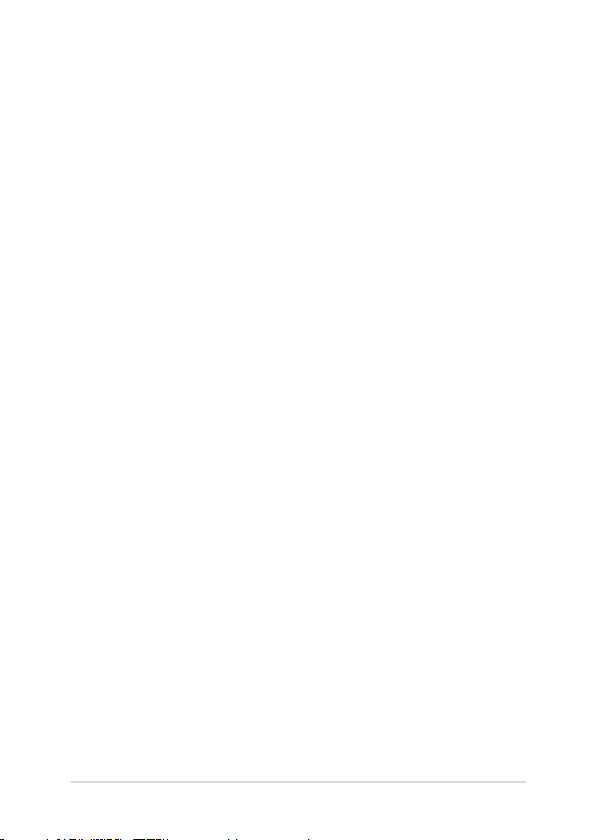
Kapitel 5: Power-on Self-test (POST)
Power-on Self-test (POST) ......................................................................................94
POST zum Zugriff auf BIOS und Problemlösung verwenden ......................... 94
BIOS ................................................................................................................................94
BIOS aufrufen ...................................................................................................................94
BIOS-Einstellungen ........................................................................................................95
Troubleshoot (Problemlösung) ............................................................................105
Refresh your PC (Ihren PC aktualisieren) ................................................................ 105
Reset your PC (Ihren PC zurücksetzen) ................................................................... 106
Advanced options (Erweiterte Optionen) .............................................................107
Tipps und häufig gestellte Fragen
Praktische Tipps zu Ihrem Notebook-PC ...........................................................110
Häufig gestellte Fragen zur Hardware ...............................................................111
Häufig gestellte Fragen zur Software .................................................................114
Anhänge
DVD-ROM-Laufwerksinformationen
(nur bei bestimmten Modellen) ................................................................................118
Blu-ray ROM-laufwerkinformationen ( an bestimmten Modellen) ............... 120
Kompatibilität des internen Modems ..................................................................... 120
Übersicht ...........................................................................................................................121
Aussage zur Netzwerkkompatibilität ...................................................................... 121
Non-Voice-Geräte .......................................................................................................... 121
Aussagen zur FCC-Erklärung ......................................................................................123
FCC-Sicherheitswarnungen zur RF-Aussetzung .................................................. 124
Konformitätserklärung
(R&TTE Direktive 1999/5/EC) ......................................................................................125
CE-Kennzeichen ..............................................................................................................125
IC-Strahlenbelastungserklärung für Kanada ........................................................126
Wireless-Kanäle für unterschiedliche Gebiete .....................................................127
Verbotene Wireless-Frequenzbänder in Frankreich ........................................... 127
Notebook PC E-Handbuch
5
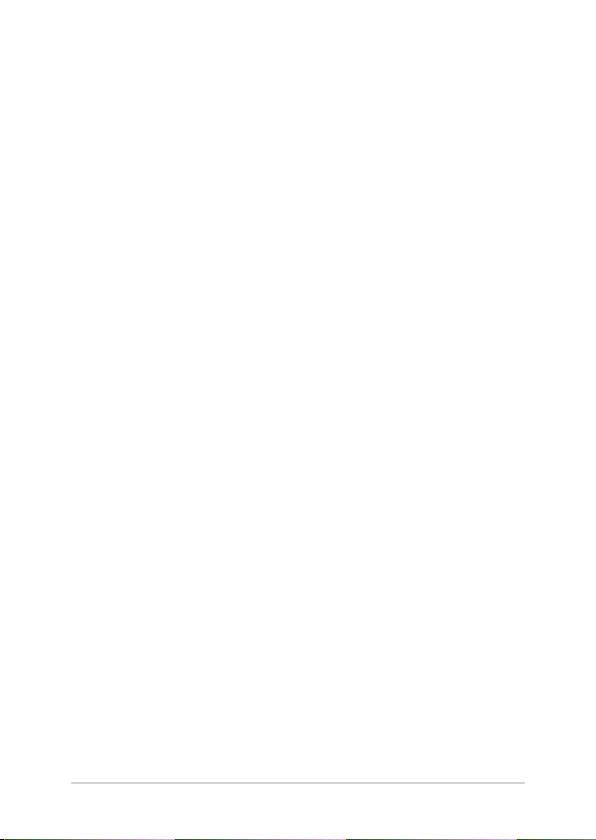
UL-Sicherheitshinweise ................................................................................................ 129
Stromsicherheitsanforderungen...............................................................................130
TV-Tuner-Hinweis ...........................................................................................................130
REACH ................................................................................................................................. 130
Macrovision Corporation-Produktanmerkung .................................................... 130
Nordic-Vorsichtsmaßnahmen (für Lithium-Ionen-Akkus) ...............................131
Sicherheitsinfo für das optische Laufwerk ............................................................132
CTR 21-Genehmigung
(für Notebook-PCs mit eingebauten Modem) .....................................................133
ENERGY STAR konformes Produkt ............................................................................ 135
European Union Eco-label ........................................................................................... 135
Erklärung zur Erfüllung der weltweiten Umweltschutzbestimmungen .... 136
Rücknahmeservices .......................................................................................................136
6
Notebook PC E-Handbuch
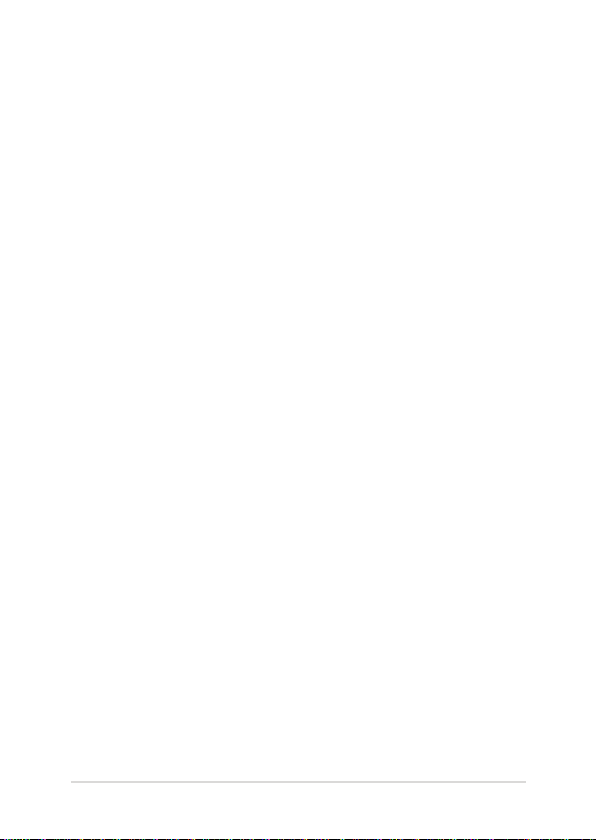
Über dieses Handbuch
Dieses Handbuch enthält Informationen zu den unterschiedlichen
Notebook-Komponenten und ihrer Benutzung. Im Folgenden nden Sie
die Hauptabschnitte dieses Handbuchs:
Kapitel 1: Hardware-Einrichtung
Hier erfahren Sie Details über die Hardware-Komponenten Ihres
Notebook-PCs.
Kapitel 2: Ihr Notebook-PC im Einsatz
Hier erfahren Sie, wie Sie den Notebook-PC verwenden können.
Kapitel 3: Mit Windows® 8 arbeiten
Hier erhalten Sie eine Übersicht zur die Verwendung von
Windows® 8 in Ihren Notebook-PC.
Kapitel 4: ASUS-Apps
Dieses Kapitel stellt die mit dem Windows® 8-Betriebssystem Ihres
Notebook-PCs gelieferten ASUS-Apps vor.
Kapitel 5: Power-on Self-Test (POST)
Hier erfahren Sie mehr über die Verwendung des POSTs, um die
Einstellungen Ihres Notebook-PCs zu ändern.
Kapitel 6: Aufrüsten Ihres Notebook-PCs
Dieses Kapitel zeigt Ihnen Anleitungen zum Austausch oder
Einbau von Teilen/Komponenten in Ihren Notebook-PC.
Häug gestellte Fragen
Dieser Abschnitt zeigt häug gestellte Fragen zu Hardware und
Software, die Ihnen bei der Behebung gängiger Fehler und
Probleme mit Ihrem Notebook-PC behilich sein können.
Anhang
Hier nden Sie Hinweise und Sicherheitsanweisungen für Ihren
Notebook-PC.
Notebook PC E-Handbuch
7
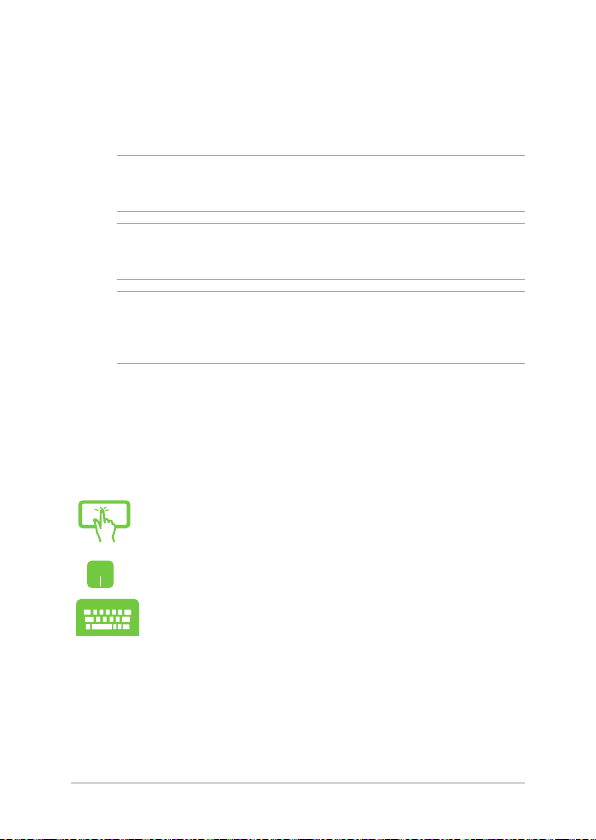
Anmerkungen zu diesem Handbuch
Zum Hervorheben wichtiger Informationen sind manche Textabschnitte
in diesem Handbuch wie folgt gekennzeichnet:
WICHTIG! Diese Nachricht enthält wichtige Informationen, die für die
Fertigstellung einer Aufgabe befolgt werden müssen.
HINWEIS: Diese Nachricht enthält zusätzliche Informationen und Tipps,
die bei der Fertigstellung einer Aufgabe helfen.
WARNUNG! Diese Nachricht enthält wichtige Informationen, denen Sie
folgen müssen, um Sie bei der Durchführung einer Aufgabe zu schützen
und eine Beschädigung des Notebook-PCs oder der Daten zu vermeiden.
Symbole
Die nachfolgenden Symbole zeigen die Geräte an, die Sie für die
Fertigstellung einer Reihe von Aufgaben oder Handlungen an Ihrem
Notebook-PC verwenden können.
=Touchscreen verwenden.
= Touchpad verwenden.
= Tastatur verwenden.
Typographie
Fett = Diese Schriftart zeigt an, dass es sich um einen Menüeintrag
oder ein auszuwählendes Objekt handelt.
Kursiv = Diese Schriftart zeigt an, dass Sie sich auf einen bestimmten
Abschnitt in diesen Handbuch beziehen können.
8
Notebook PC E-Handbuch
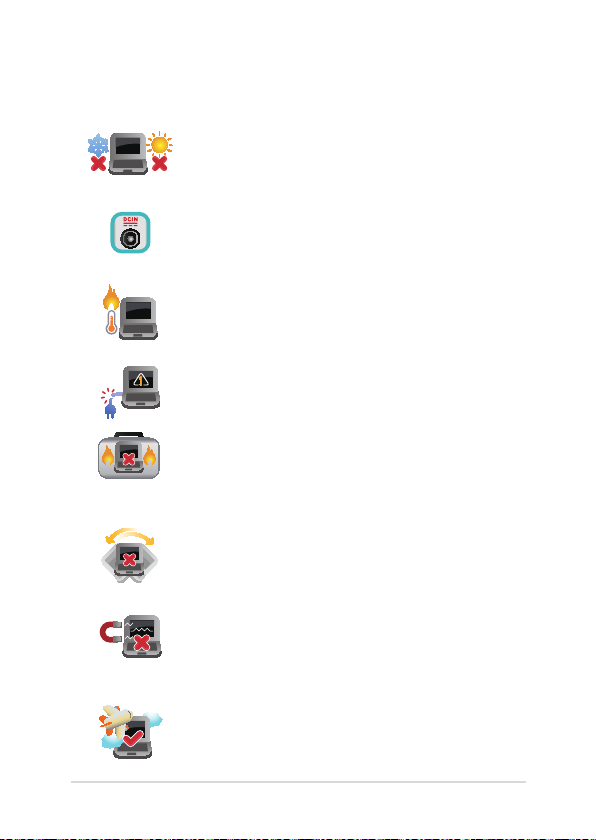
Sicherheitshinweise
Verwendung Ihres Notebook-PCs
Dieser Notebook-PC darf nur in einer Umgebung
mit einer Temperatur zwischen 5°C und 35° C
verwendet werden.
Prüfen Sie am Aufkleber an der
Notebook-Unterseite, ob Ihr Netzteil den
Stromversorgungsanforderungen entspricht.
Benutzen Sie das Notebook NICHT auf Ihrem Schoß
oder anderen Körperteilen, da es durch Hitzekontakt
zu Unbehagen oder Verletzungen kommen könnte.
Benutzen Sie KEINE beschädigten Netzkabel,
Zubehörteile oder Peripheriegeräte.
Bedecken Sie das eingeschaltete Notebook
NICHT mit Materialien, die die Luftzirkulation
beeinträchtigen. Stecken Sie es NICHT eingeschaltet
in eine Tragetasche.
Stellen Sie das Notebook NICHT auf schräge oder
instabile Arbeitsächen.
Sie können Ihren Notebook-PC durch
Röntgengeräte überprüfen lassen. Es ist jedoch
ratsam, Ihren Notebook-PC keinen stationären oder
tragbaren Metalldetektoren auszusetzen.
Die meisten Fluggesellschaften haben
Einschränkungen für die Benutzung elektronischer
Geräte. Folgen Sie für den Betrieb des NotebookPCs an Bord den Anweisungen des Flugpersonals.
Notebook PC E-Handbuch
9
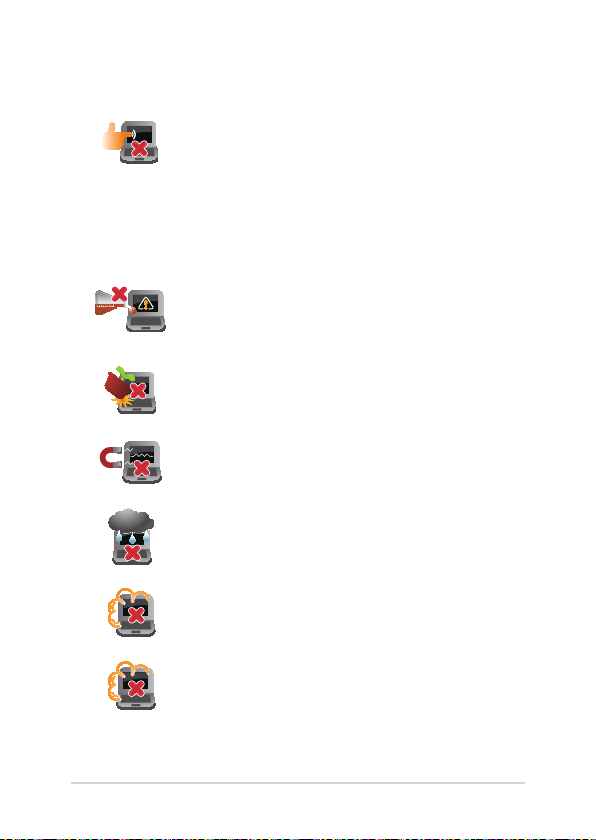
Pege Ihres Notebook-PCs
Trennen Sie den Notebook-PC vor der Reinigung
vom Netzstrom und entnehmen Sie den/die Akku(s).
Wischen Sie den Notebook-PC mit einem sauberen
Zellstoschwamm oder einem Autoleder ab, das
mit einem nichtscheuernden Reinigungsmittel und
ein paar Tropfen warmem Wasser befeuchtet ist .
Entfernen Sie zusätzliche Feuchtigkeit mit einem
trockenen Tuch.
Benutzen Sie in der Nähe der Oberäche KEINE
starken Reinigungsmittel, z.B. Benzin, Verdünner
oder andere Chemikalien.
Stellen Sie KEINE Objekte auf den Notebook-PC.
Setzen Sie den Notebook-PC KEINEN starken
magnetischen oder elektrischen Feldern aus.
Benutzen Sie den Notebook-PC NICHT in der Nähe
von Flüssigkeiten, Regen oder Feuchtigkeit.
Setzen Sie den Notebook-PC KEINEN schmutzigen
oder staubigen Umgebungen aus.
Benutzen Sie den Notebook-PC NICHT während
eines Gaslecks.
10
Notebook PC E-Handbuch
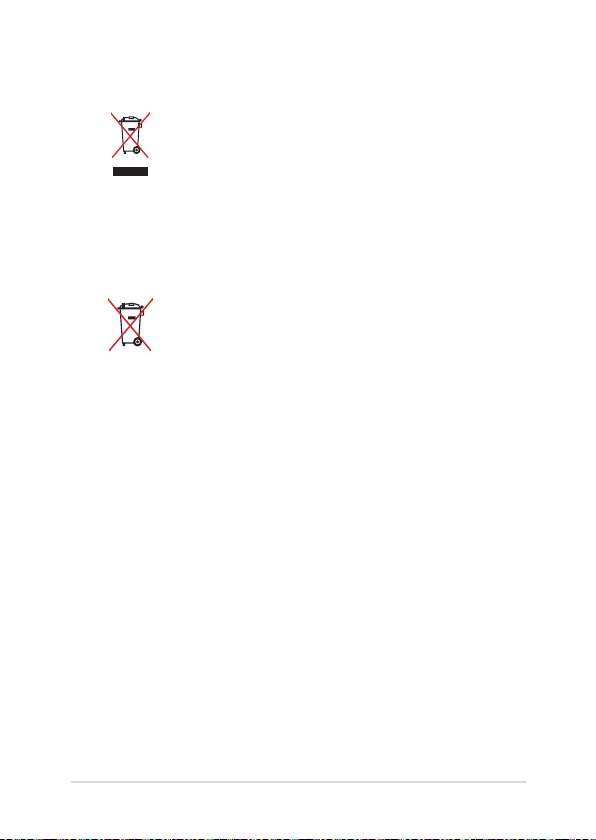
Richtige Entsorgung
Den Notebook-PC NICHT im normalen Hausmüll
entsorgen. Dieses Produkt wurde entwickelt, um
ordnungsgemäß wiederverwertet und entsorgt
werden zu können. Das durchgestrichene
Symbol der Mülltonne zeigt an, dass das Produkt
(elektrisches und elektronisches Zubehör) nicht
im normalen Hausmüll entsorgt werden darf. Bitte
erkundigen Sie sich nach lokalen Regelungen zur
Entsorgung von Elektroschrott.
Die Batterien/Akkus NICHT im normalen Hausmüll
entsorgen. Das Symbol der durchgestrichenen
Mülltonne zeigt an, dass Batterien und Akkus nicht
im normalen Hausmüll entsorgt werden dürfen.
Notebook PC E-Handbuch
11
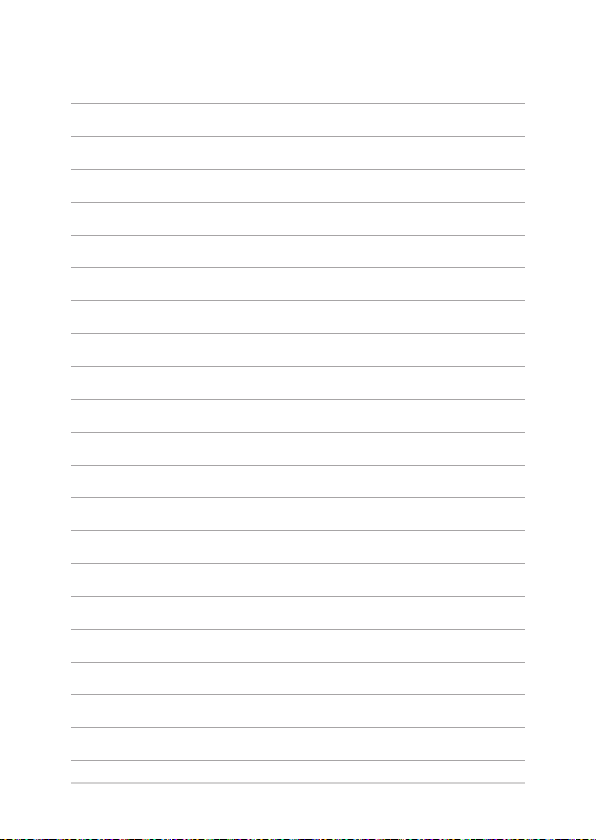
12
Notebook PC E-Handbuch
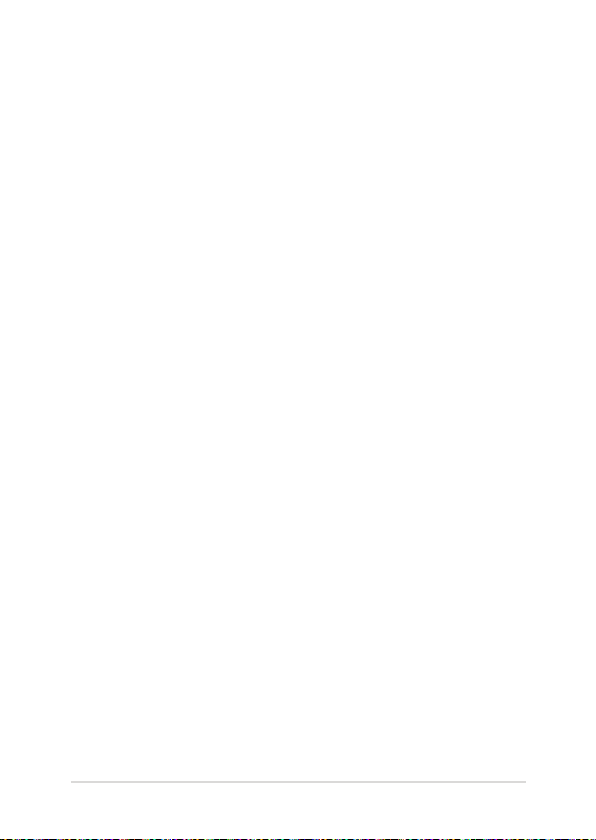
Kapitel 1: Hardware-Einrichtung
Kapitel 1:
Hardware-Einrichtung
Notebook PC E-Handbuch
13
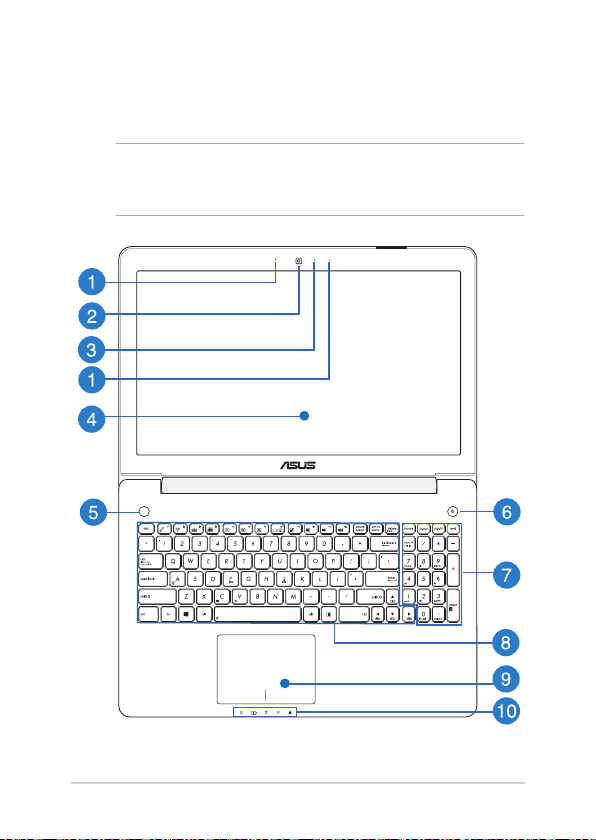
Kennenlernen Ihres Notebook-PCs
Oberseite
HINWEIS: Die Tastatur kann sich je nach Verkaufsregion oder Land
unterscheiden. Die Oberseite kann je nach Modellausführung
unterschiedlich aussehen.
14
Notebook PC E-Handbuch
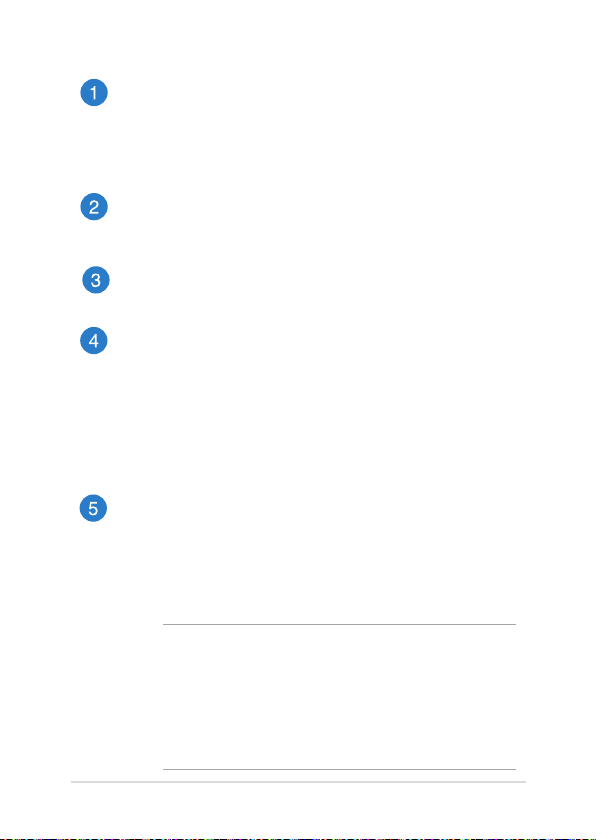
Lautsprechersystem
Dieser Notebook-PC verwendet die SonicMaster-Technologie,
die zusammen mit Bang & Olufsen ICEPower® entwickelt
wurde, um Hi-Fi-Tonqualität mit satteren Bässen einfach über
die eingebauten Lautsprecher zu liefern.
Kamera
Die integrierte Kamera ermöglicht Bild- und Videoaufnahme
mit Ihrem Notebook-PC.
Kameraanzeige
Diese Anzeige leuchtet auf, wenn die eingebaute Kamera aktiv ist.
Bildschirm
Die Displayanzeige besitzt ausgezeichnete Anzeigemerkmale
für Fotos, Videos und andere Multimediadateien auf Ihrem
Notebook-PC.
Touchscreen*
Der Touchscreen ermöglicht Ihnen die Bedienung Ihres
Notebook-PCs mittels Berührungsgesten.
Schnelltaste
Diese voreingestellte Taste ist eine einzigartige Funktion Ihres
Notebook-PCs. Standardmäßig wird durch Betätigung dieser
Taste die ASUS Console-App ausgeführt. Halten Sie diese Taste
zur Erstellung einer neuen Voreinstellung gedrückt; das ASUS
Instant Key Menu erscheint. Kongurieren Sie die Einstellungen.
HINWEIS:
• Weitere Einzelheiten zum Erstellen von
Voreinstellungen nden Sie im Abschnitt ASUS
Instant Key Menu in dieser Anleitung.
• Weitere Einzelheiten zur Nutzung der ASUS
Console-App nden Sie im Abschnitt ASUS Console
in dieser Anleitung.
Notebook PC E-Handbuch
15
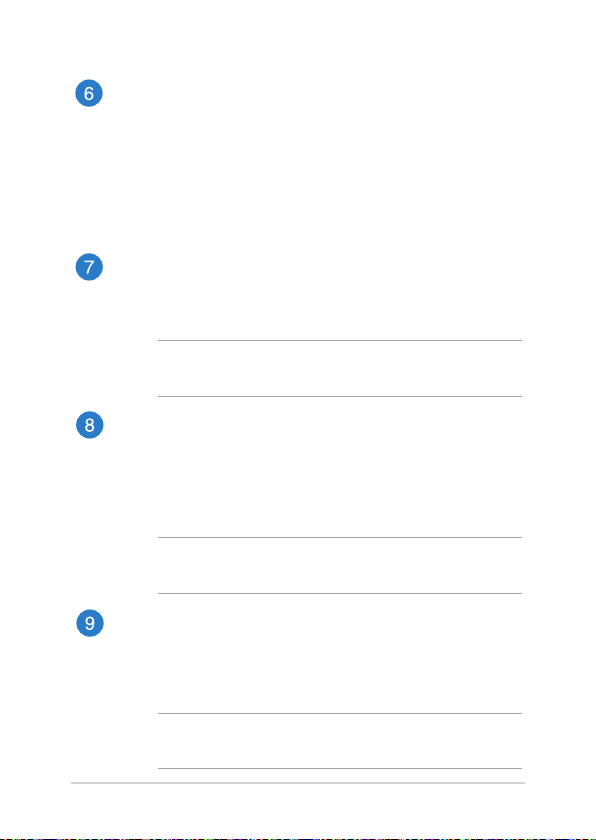
Stromschalter
Mit dem Ein-/Ausschalter schalten Sie Ihren Notebook-PC ein
oder aus. Mit diesem Schalter können Sie Ihren Notebook-PC
auch in den Schlaf- oder Ruhemodus versetzen oder ihn wieder
aufwecken.
Falls Ihr Notebook-PC nicht mehr reagiert, drücken und halten
Sie diesen Schalter für ca. 4 Sekunden, um das Abschalten zu
erzwingen.
Numerische Tastatur*
Die numerische Tastatur schaltet zwischen diesen zwei
Funktionen hin und her: Für numerische Eingabe und als
Richtungstasten für den Zeiger.
HINWEIS: Weitere Einzelheiten nden Sie im Abschnitt
Numerische Tastatur( bei bestimmten Modellen) in dieser Anleitung.
Tastatur
Die Tastatur besitzt QWERTZ-Tasten in normaler Größe und
mit einer angenehmen Hubtiefe beim Tippen. Sie ermöglicht
Ihnen auch die Verwendung der Funktionstasten, einen
schnellen Zugri auf Windows® und die Steuerung anderer
Multimediafunktionen.
HINWEIS: Das Tastaturlayout unterscheidet sich je nach Modell
oder Gebiet.
Touchpad
Mit dem Touchpad können Sie auf dem Bildschirm navigieren
und unterschiedlichste Gesten nutzen; so lässt sich Ihr neues
Gerät recht intuitiv bedienen. Reguläre Mausfunktionen stehen
damit natürlich auch zur Verfügung.
HINWEIS: Weitere Einzelheiten nden Sie im Abschnitt Touchpad-
Gesten in dieser Anleitung.
16
Notebook PC E-Handbuch
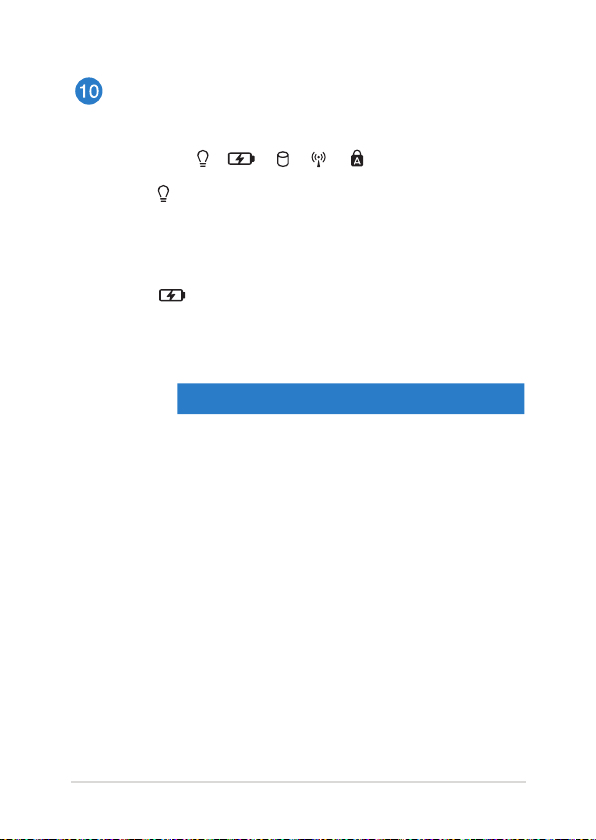
Statusanzeigen
An den Statusindikatoren können Sie den aktuellen
Hardwarezustand Ihres Notebook-PCs ablesen.
Betriebsanzeige
Die Betriebsanzeige leuchtet, wenn Ihr Notebook-PC
eingeschaltet ist. Sie blinkt, wenn sich das Gerät im
Energiesparmodus bendet.
Zweifarbiger Akkuladung-Indikator
Die zweifarbige LED zeigt den Ladestatus des Akkus
optisch an. Details hierzu sind in der folgenden
Tabelle aufgeführt:
Farbe Status
Grün leuchtend
Der Notebook-PC ist an die
Stromversorgung angeschlossen
und die Akkuleistung liegt bei
95% bis 100%.
Orange leuchtend
Orange blinkend
Aus
Notebook PC E-Handbuch
Der Notebook-PC läuft im
Akkumodus und die Akkuleistung
beträgt weniger als 95%.
Der Notebook-PC läuft im
Akkumodus und die Akkuleistung
beträgt weniger als 10%.
Der Notebook-PC läuft im
Akkumodus und die Akkuleistung
liegt bei 10% bis 100%.
17
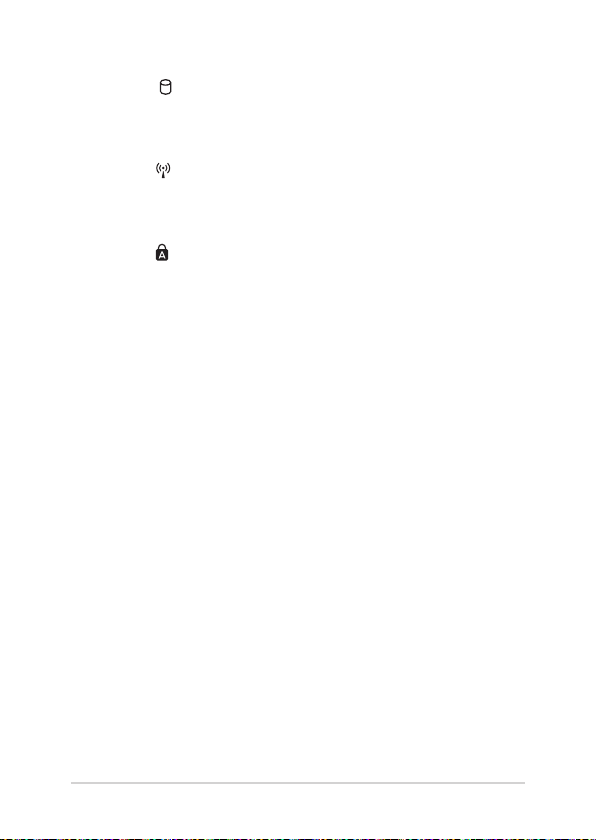
Laufwerksaktivitätsanzeige
Diese Anzeige leuchtet, wenn Ihr Notebook-PC auf
die internen Speicherlaufwerke zugreift.
Bluetooth-/Wireless-Anzeige
Dieser Indikator signalisiert, dass die Bluetooth- oder
WLAN-Funktion des Notebook-PCs aktiv ist.
Capital Lock-Anzeige
(Großbuchstaben-Feststelltaste)
Dieser Indikator leuchtet bei aktiver
Großbuchstabenfunktion. Mit der
Großbuchstabenfunktion können Sie
Großbuchstaben eingeben (z. B. A, B, C), ohne dazu
die Umschalttaste drücken zu müssen.
* nur bei ausgewählten Modellen
18
Notebook PC E-Handbuch
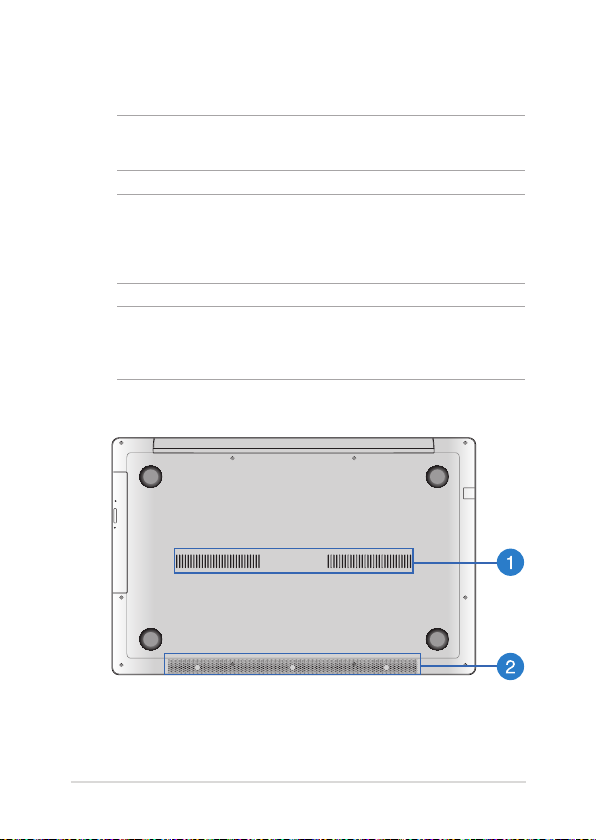
Unterseite
HINWEIS: Die Unterseite des Gerätes kann sich je nach Modell
unterscheiden.
WARNUNG! Die Unterseite des Notebook-PC kann während des Betriebes
oder während der Akku aufgeladen wird sehr heiß werden. Stellen Sie
das Gerät NICHT auf Oberächen, die die Belüftungsönungen blockiert
können.
WICHTIG! Die Akkulaufzeit hängt von der Verwendung und den
technischen Daten des Notebook-PCs ab. Der Akku kann nicht
auseinandergenommen werden.
Notebook PC E-Handbuch
19
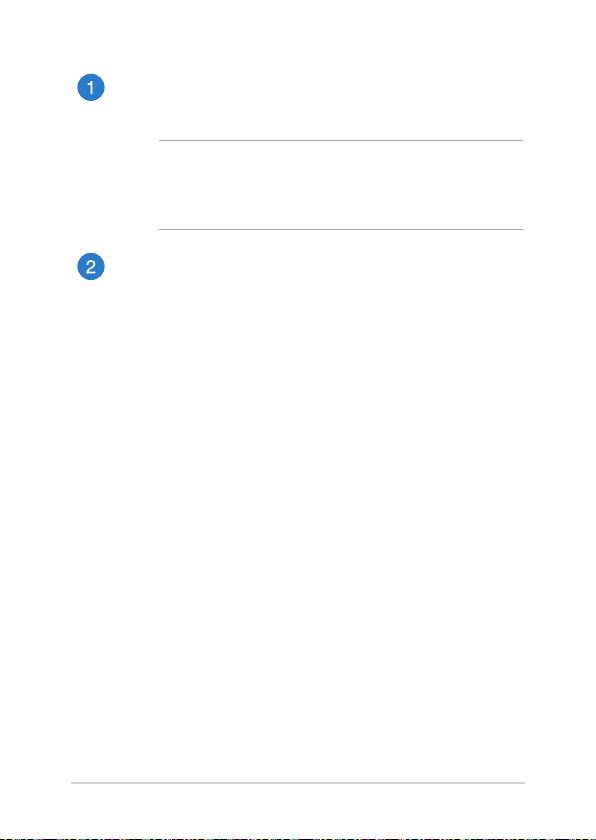
Lüftungsönungen
Über die Belüftungsönungen gelangt kühle Luft in das Gerät,
warme Luft wird abgeleitet.
WARNUNG! Achten Sie unbedingt darauf, dass die
Belüftungsönungen nicht durch Papier, Bücher, Kleidung, Kabel
oder andere Gegenstände blockiert werden; andernfalls kann es
zu Überhitzung kommen.
Lautsprecher
Mit den integrierten Audiolautsprechern können Sie Ton direkt
vom Notebook-PC ausgeben. Die Audiofunktionen dieses
Notebook-PCs sind Softwaregesteuert.
20
Notebook PC E-Handbuch
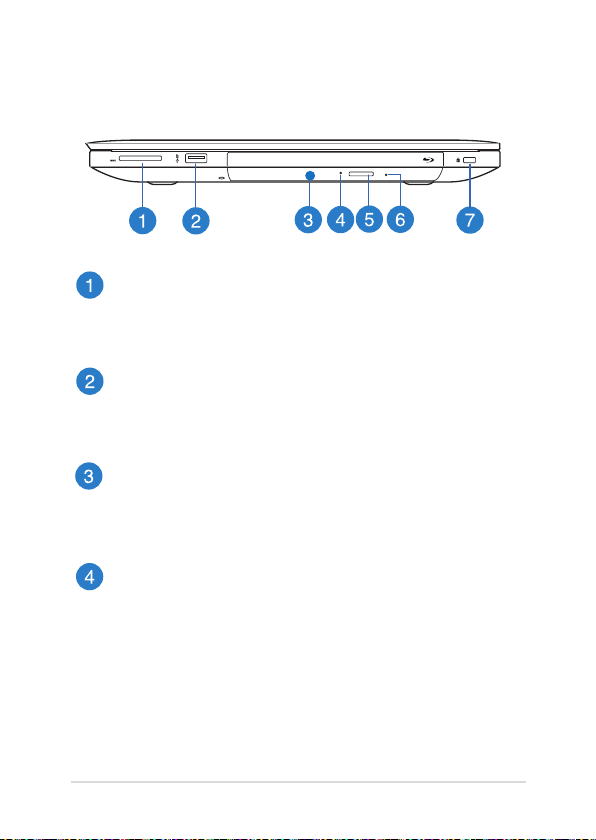
Rechte Seite
Speicherkartensteckplatz
Ihr Notebook-PC ist mit einem integrierten Speicherkartenleser
ausgestattet, der MMC-, SD- und SDHC-Karten lesen und
beschreiben kann.
USB 3.0-Anschluss
Diese Universal Serial Bus 3.0 (USB 3.0) -Anschlusse bietet
Datenübertragungsraten von bis zu 5 Gbit/s und sind abwärtskompatibel mit USB 2.0.
Optisches Laufwerk
Das optische Laufwerk Ihres Notebook-PCs unterstützt mehrere
Disc-Formate wie CDs, DVDs, beschreibbare Discs oder
wiederbeschreibbare Discs.
Anzeige des optischen Laufwerks
Diese Anzeige leuchtet, wenn die elektronische Auswurftaste
des optischen Laufwerks bei eingeschaltetem Notebook-PC
gedrückt wird. Diese Anzeige leuchtet auch, wenn das optische
Laufwerk gerade Daten von einer Disc liest oder sie mit Daten
beschreibt.
Notebook PC E-Handbuch
21
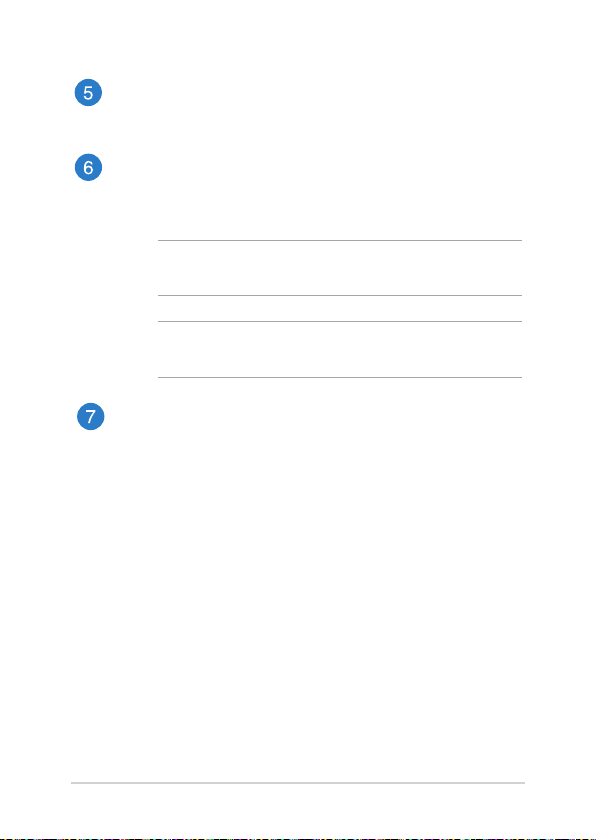
Auswurftaste des optischen Laufwerks
Drücken Sie diese Taste, um den optischen Laufwerkträger
auszuwerfen.
Auswuroch des optischen Laufwerks
Über das manuelle Auswuroch lässt sich der Laufwerkträger
auswerfen, sollte die elektronische Auswurftaste einmal nicht
funktionieren.
WARNUNG! Greifen Sie nur auf das manuelle Auswuroch zurück,
wenn die elektronische Auswurftaste nicht funktioniert
HINWEIS: Weitere Einzelheiten nden Sie im Abschnitt Optisches
Laufwerk verwenden in dieser Anleitung.
Kensington®-Sicherheitsschlitz
Über den Kensington®-Sicherheitsschlitz können Sie
Ihren Notebook-PC mit Kensington®-kompatiblen
Sicherheitsprodukten absichern.
22
Notebook PC E-Handbuch
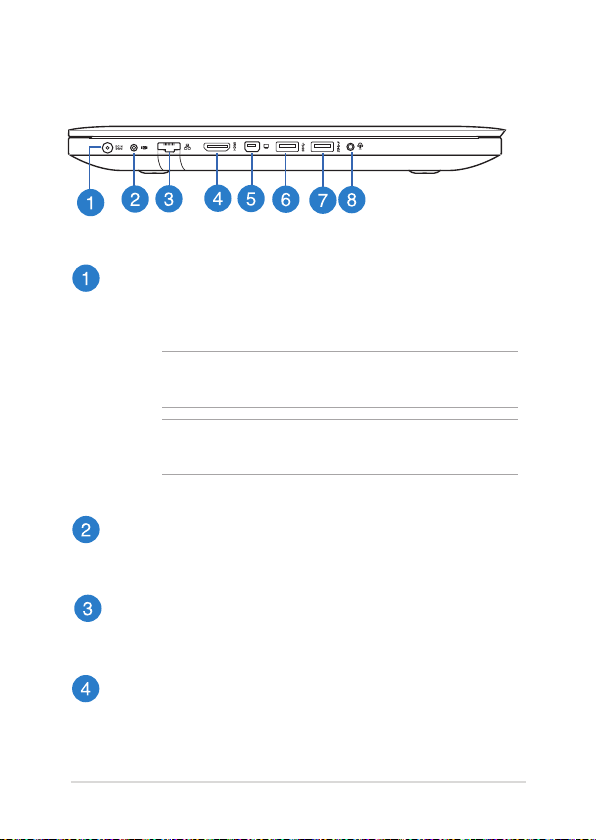
Linke Seite
Strom (DC)-Eingang
Über den VGA-Anschluss können Sie Ihren Notebook-PC
per VGA-Kabel mit VGA-kompatiblen Geräten verbinden –
beispielsweise mit Monitoren oder Projektoren.
WARNUNG! Das Netzteil kann sich stark erhitzen. Decken Sie
das Neztteil nicht ab und halten Sie es von Ihrem Körper fern.
WICHTIG! Verwenden Sie nur den beigefügten Netzwerkadapter,
um Ihren Notebook-PC nicht zu beschädigen.
Subwoofer-Anschluss
Über den Subwoofer-Anschluss schließen Sie Subwoofer
(Tieftonlautsprecher; optional) an Ihren Notebook-PC an.
LAN-Anschluss
Hier können Sie ein Netzwerkkabel anschließen, um Ihren
Notebook-PC mit Ihrem lokalen Netzwerk (LAN) zu verbinden.
HDMI-Anschluss
Dieser Anschluss ist für ein High-Denition Multimedia
Interface (HDMI) -Kabel und ist HDCP-konform, für HD DVD-,
Blu-Ray- und Wiedergabe anderer geschützter Inhalte.
Notebook PC E-Handbuch
23
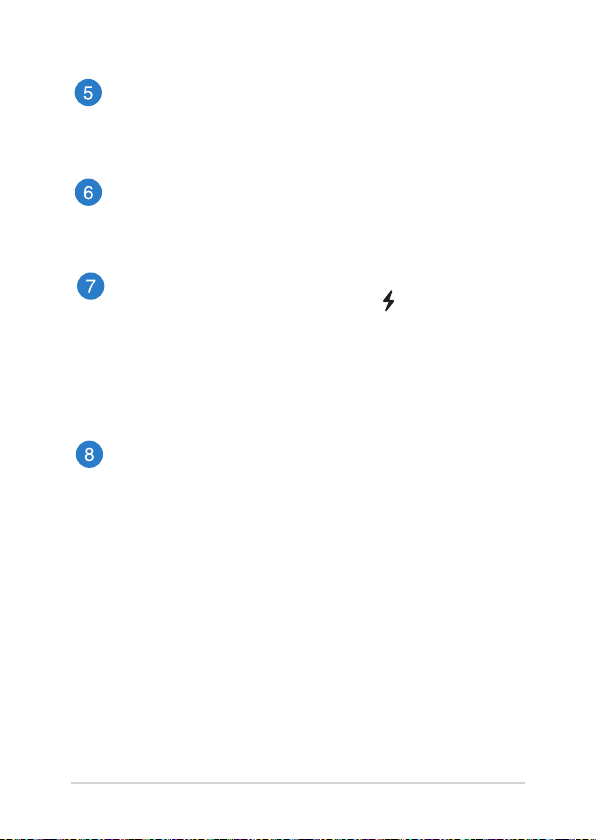
Mini-DisplayPort
Verbinden Sie Ihren Notebook-PC über diesen Port mit
einem externen DisplayPort- oder VGA-, DVI- oder HDMIAnzeigegerät.
USB 3.0-Anschluss
Diese Universal Serial Bus 3.0 (USB 3.0) -Anschlüsse bieten
Datenübertragungsraten von bis zu 5 Gbit/s und sind
abwärtskompatibel zu USB 2.0.
USB 3.0-Anschluss mit USB Charger+
Dieser USB 3.0-Anschluss mit dem Symbol verfügt über
die Funktion USB-Charger+. Mit USB-Charger+ können Sie
Mobilgeräte schnell auaden und die Funktion ist auch dann
einsetzbar, wenn Ihr Notebook-PC sich im Standby-, Ruhemodus
bendet oder abgeschaltet ist*.
* nur bei ausgewählten Modellen
Kopfhörer/Mikrofon-Kombianschluss
Über diesen Anschluss können Sie Ihren Notebook-PC an
verstärkte Lautsprecher oder Kopfhörer anschließen. Zusätzlich
können Sie hier ein externes Mikrofon anschließen.
24
Notebook PC E-Handbuch
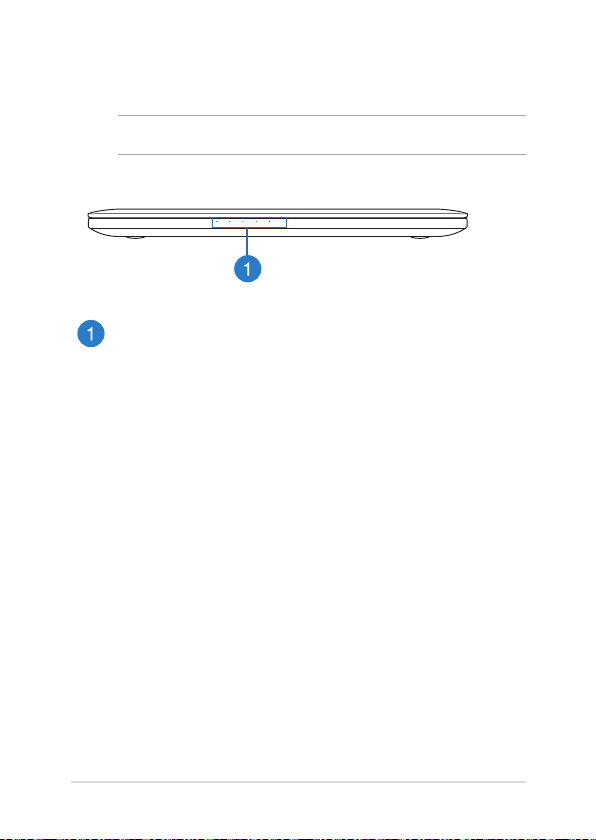
Vorderseite
HINWEIS: Die Frontseite kann optisch je nach Modell variieren.
Statusanzeigen
An den Statusindikatoren können Sie den aktuellen
Hardwarezustand Ihres Notebook-PCs ablesen.
Notebook PC E-Handbuch
25
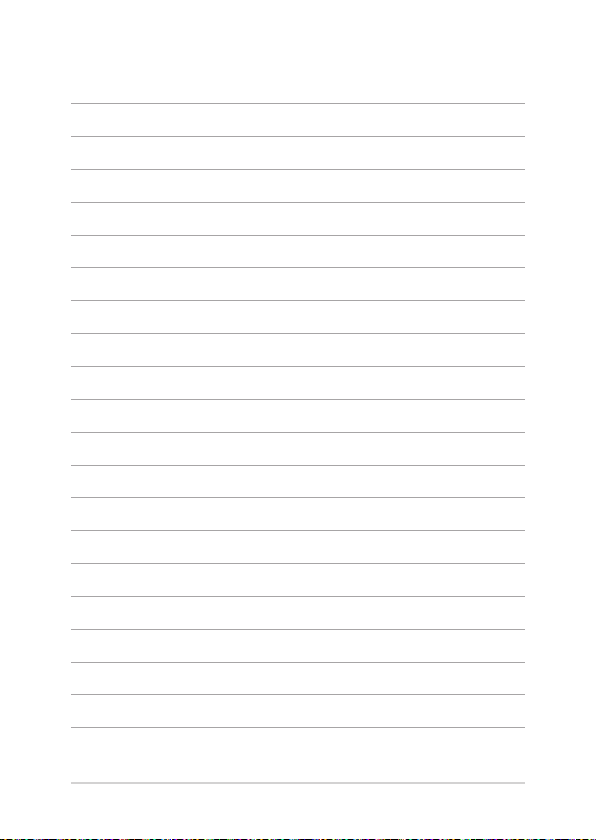
26
Notebook PC E-Handbuch
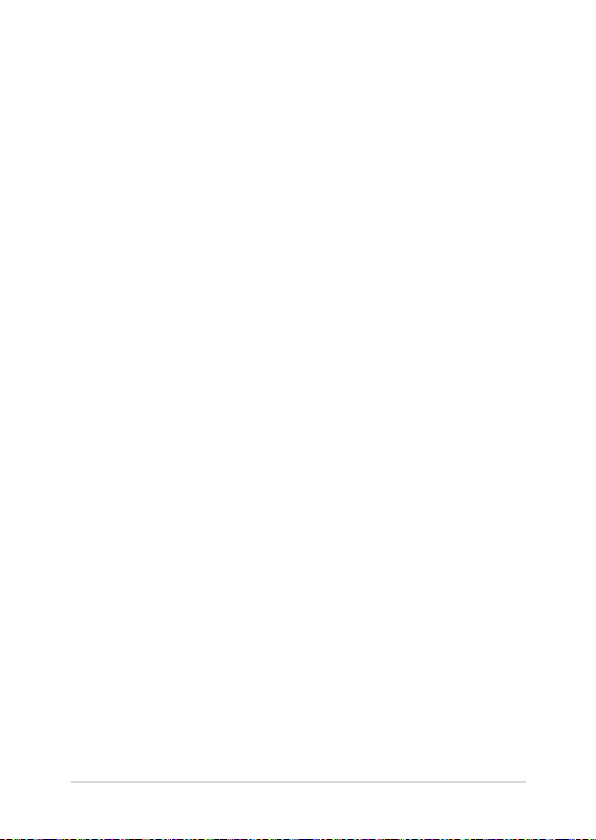
Kapitel 2: Ihr Notebook-PC im Einsatz
Notebook PC E-Handbuch
27
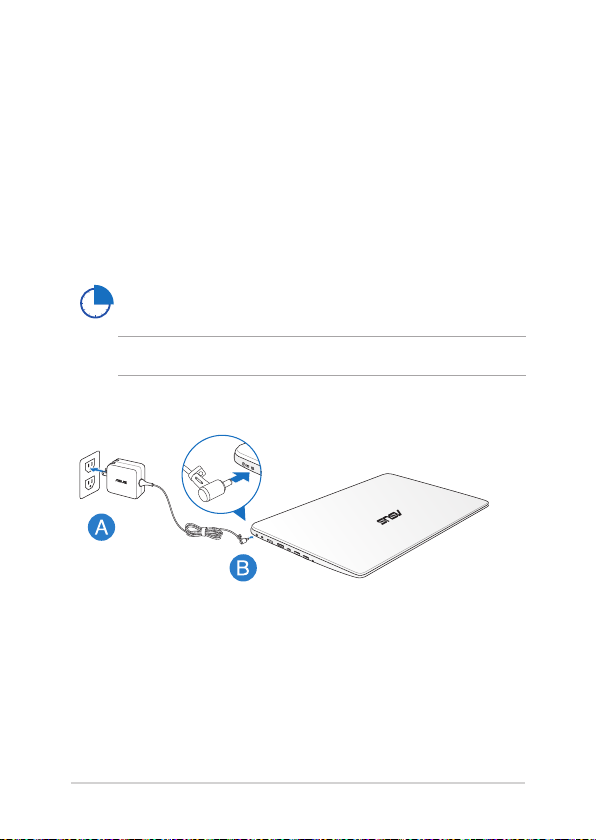
Erste Schritte
Notebook-PC auaden
A. Verbinden Sie den Netzstecker des Netzteils mit einer Steckdose
(100 – 240 V Wechselspannung).
B. Schließen Sie den kleinen Netzteilstecker an den Stromanschluss
(DC) Ihres Notebook-PCs an.
Laden Sie den Notebook-PC vor dem ersten Einsatz 3
Stunden lang auf.
HINWEIS: Das Netzteil kann optisch je nach Modell und Region variieren.
28
Notebook PC E-Handbuch
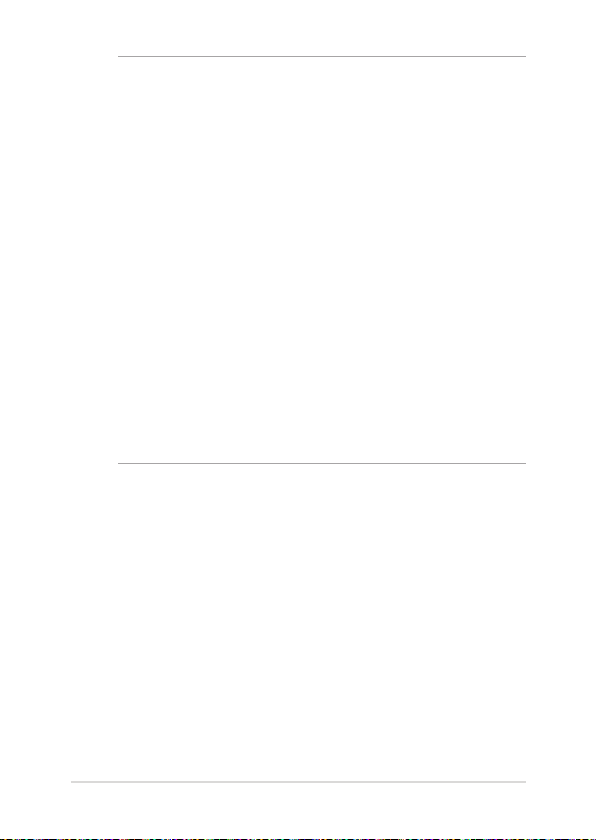
Wichtig!
• VergewissernSiesich,dassIhrNotebook-PCandasNetzteil
angeschlossen ist, bevor Sie ihn zum ersten Mal einschalten.
• BeimEinsatzIhresNotebook-PCsimNetzteilmodusmusssich
die Steckdose in der Nähe des Gerätes benden und leicht
zugänglich sein.
• BeachtenSiedasTypenschild(Ein-/Ausgangsleistung)an
Ihrem Notebook-PC; stellen Sie sicher, dass die Angaben
zu Eingangs-/Ausgangsleistung mit Ihrem Netzteil
übereinstimmen. Einige Notebook-PC-Modelle weisen
basierend auf der verfügbaren SKU mehrere Angaben zum
Ausgangsstrom auf.
• InformationenzumNetzteil:
- Eingangsspannung: 100-240V Wechselspannung
- Eingangsfrequenz: 50-60Hz
- Ausgangsstrom: 4.74A(90W), 6.32A(120W)
- Ausgangsspannung: 19V Gleichspannung
Notebook PC E-Handbuch
29
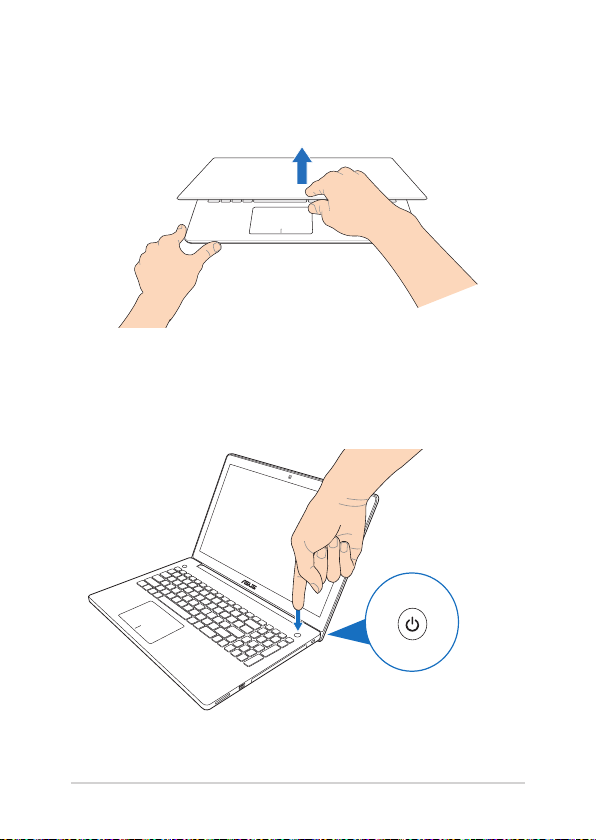
Display zum Önen anheben
Ein-/Austaste drücken
30
Notebook PC E-Handbuch
